Hur byter jag namn på signaturer i Outlook?
Antar att du ska importera dina kollegers signatur in i Microsoft Outlook eftersom din organisation förenar stilen för signatur med logotyp, hyperlänkaretc. finns det ett problem som signaturen visar som din kollegas namn. Du måste byta namn på den importerade signaturen. Här kommer vi att prata om hur du enkelt byter namn på en befintlig signatur i Microsoft Outlook.
- Automatisera e-post med Auto CC / BCC, Automatisk vidarebefordran genom regler; skicka Auto-svar (Out of Office) utan att kräva en utbytesserver...
- Få påminnelser som BCC-varning när du svarar alla medan du är i BCC-listan, och Påminn när du saknar bilagor för bortglömda bilagor...
- Förbättra e-posteffektiviteten med Svara (alla) med bilagor, Lägg automatiskt till hälsning eller datum och tid i signatur eller ämne, Svara på flera e-postmeddelanden...
- Effektivisera e-post med Återkalla e-postmeddelanden, Tillbehörsverktyg (Komprimera alla, Autospara alla...), Ta bort dubbletteroch Snabbrapport...
För att byta namn på befintliga signaturer i Microsoft Outlook, gör det på följande sätt:
Steg 1: Skapa ett nytt e-postmeddelande:
- Klicka på i Outlook 2007 Fil > Nya > E-postmeddelande;
- I Outlook 2010 och 2013 klickar du på Ny e-post knappen på Hem fliken i Post se.
Steg 2: I meddelandefönstret klickar du på namnteckning > signaturer i Omfatta grupp på Insert fliken.
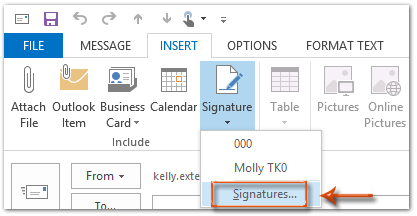
Steg 3: Nu kommer du in i dialogrutan Signaturer och brevpapper, välj ett signaturnamn i Välj signatur att redigera och klicka sedan på Byt namn knapp.
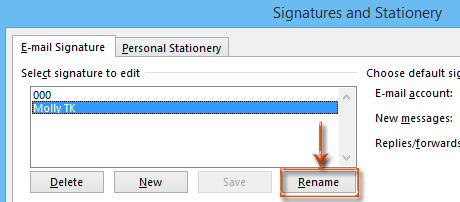
Steg 4: I dialogrutan Byt namn på signatur finns det en Skriv ett namn för den här signaturen: låda. Ta bort det gamla signaturnamnet i den här rutan och ange ett nytt.
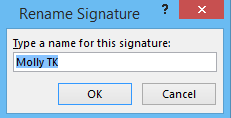
Steg 5: Klicka på alla OK knappar i varje dialogruta.
Dessa steg hjälper dig att byta namn på en befintlig signatur så snart som möjligt. Efter byte av namn kommer det nya namnet på signaturen att visas när du klickar på Insert > signaturer i meddelandefönstret.
Bästa kontorsproduktivitetsverktyg
Kutools för Outlook - Över 100 kraftfulla funktioner för att överladda din Outlook
🤖 AI Mail Assistant: Instant proffs-e-postmeddelanden med AI-magi – ett klick för geniala svar, perfekt ton, flerspråkig behärskning. Förvandla e-post utan ansträngning! ...
📧 Email Automation: Frånvaro (tillgänglig för POP och IMAP) / Schemalägg Skicka e-post / Auto CC/BCC enligt regler när du skickar e-post / Automatisk vidarebefordran (avancerade regler) / Lägg automatiskt till hälsning / Dela automatiskt e-postmeddelanden med flera mottagare i individuella meddelanden ...
📨 Email Management: Hämta enkelt e-postmeddelanden / Blockera bluff-e-postmeddelanden av ämnen och andra / Ta bort duplicerade e-postmeddelanden / Avancerad Sökning / Konsolidera mappar ...
📁 Bilagor Pro: Batch Spara / Batch lossa / Batchkomprimera / Automatisk sparning / Auto Lossa / Automatisk komprimering ...
🌟 Gränssnittsmagi: 😊 Fler vackra och coola emojis / Öka din Outlook-produktivitet med flikar / Minimera Outlook istället för att stänga ...
👍 Underverk med ett klick: Svara alla med inkommande bilagor / E-postmeddelanden mot nätfiske / 🕘Visa avsändarens tidszon ...
👩🏼🤝👩🏻 Kontakter och kalender: Lägg till kontakter i grupp från valda e-postmeddelanden / Dela upp en kontaktgrupp till individuella grupper / Ta bort påminnelser om födelsedag ...
Över 100 funktioner Vänta på din utforskning! Klicka här för att upptäcka mer.

